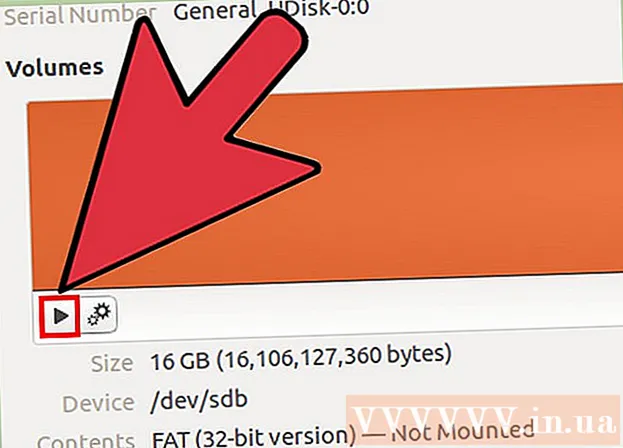Аўтар:
Robert Simon
Дата Стварэння:
21 Чэрвень 2021
Дата Абнаўлення:
1 Ліпень 2024

Задаволены
Падтрымліваць лагін на ўліковым запісе Facebook мэтазгодна толькі ў выпадку, калі ў вас ёсць персанальны кампутар, але калі вы карыстаецеся камп'ютэрам з іншымі, вы павінны выйсці з сістэмы, як толькі ў вас будзе доступ. Калі вы забудзецеся выйсці з сеткі, выкарыстоўваючы агульнадаступны альбо агульны кампутар, вы можаце выкарыстоўваць налады бяспекі Facebook для дыстанцыйнага выхаду. Калі вам трэба выйсці з праграмы Messenger, вы зробіце яшчэ некалькі крокаў, бо прыкладанне не ўключае выхад. Каб спыніць выкарыстанне Facebook, вы таксама можаце адключыць свой уліковы запіс.
Крокі
Спосаб 1 з 4: Выйдзіце на старонцы ў Facebook
Націсніце на маленькую стрэлку ў правым верхнім куце. Гэты значок знаходзіцца справа ад сіняга радка загалоўка Facebook. Гэта стрэлка ўніз і выглядае так.

Націсніце "Выйсці" знаходзіцца ў ніжняй частцы меню. З дапамогай гэтага дзеяння вы неадкладна выйдзеце са свайго ўліковага запісу на Facebook. рэклама
Спосаб 2 з 4: Выйдзіце з тэлефона
Адкрыйце меню Facebook. Націсніце кнопку «☰ Дадаткова» ў правым ніжнім куце (iOS) альбо кнопку ☰ у правым верхнім куце (Android), каб адкрыць меню Facebook.

Пракруціце ўніз і выберыце "Выйсці" (Выйсці). Гэты параметр знаходзіцца ў ніжняй частцы меню.- Выберыце "Выйсці" яшчэ раз і пацвердзіце. Такім чынам, вы выйшлі з уліковага запісу Facebook і вярнуліся на экран ўваходу.
- Калі ваш уліковы запіс Facebook сінхранізуецца з прыладай Android, сінхранізацыя таксама заканчваецца.
Спосаб 3 з 4: дыстанцыйны выхад з сістэмы

Выкарыстоўвайце гэты метад для выхаду са свайго ўліковага запісу Facebook на кампутары або прыладзе, якой вы больш не карыстаецеся. Калі вы забыліся выйсці з Facebook на кампутары на працы альбо ў школе альбо на тэлефоне сябра, вы можаце выкарыстоўваць налады бяспекі для дыстанцыйнага выхаду.- Гэты метад можа дапамагчы вам выйсці з Facebook Messenger - у дадатку няма магчымасці выйсці.
Перайдзіце на старонку Налады бяспекі. Вы знойдзеце гэты параметр у наладах уліковага запісу.
- Кампутар - націсніце стрэлку ўніз у правым верхнім куце галоўнай старонкі Facebook, абярыце "Налады", а затым "Бяспека". Вы таксама можаце атрымаць доступ да яго з адраса і ўваходу пры неабходнасці.
- У дадатку Facebook і мабільным аглядальніку - Націсніце кнопку ☰, пракруціце ўніз і абярыце "Налады ўліковага запісу" і абярыце "Бяспека".
Адкрыйце спіс уваходаў. У гэтым спісе паказаны ўсе часы, калі вы ўваходзілі ў Facebook. Інфармацыя ўключае вашу бягучую прыладу, мабільную прыладу і іншыя прылады, якія вы выкарыстоўваеце для ўваходу ў Facebook.
- На кампутары - націсніце "Дзе вы ўвайшлі". Вы знойдзеце гэта ўнізе меню прыватнасці.
- У дадатку Facebook і мабільным аглядальніку выберыце "Актыўныя сесіі".
Разгарніце кожны раздзел інфармацыі, каб убачыць, адкуль вы ўвайшлі (для кампутараў). Вы ўбачыце імя прылады (прадастаўляецца ў Facebook), месцазнаходжанне і апошні лагін. Выкарыстоўвайце гэтую інфармацыю, каб знайсці ўваход, які вы хочаце скончыць.
- Вы ўбачыце час уваходу, уключаючы бягучы час, выкарыстоўваную мабільную прыладу і Messenger.
Скончыце адзіны ўваход, каб выйсці з дыстанцыйнага доступу. Гэта спыніць спробу ўваходу на пэўную прыладу, і Facebook пераключыцца на экран ўваходу. Калі хто-небудзь праглядае ваш Facebook з гэтага браўзэра ці прыкладання, яго адразу ж "выганяць".
- На працоўным стале - націсніце опцыю "Завяршыць дзейнасць" побач з вашым лагінам, каб выйсці.
- У дадатку Facebook і мабільным аглядальніку - Націсніце "X" побач з вашым лагінам, каб выйсці.
Націсніце "Закончыць усе дзеянні", каб выйсці з усіх хітоў (для працоўнага стала). Калі вы хочаце пераканацца, што ў вас не засталося ўваходаў, націсніце спасылку "Завяршыць усе дзеянні" над раздзелам "Дзе вы ўвайшлі". Гэта дапаможа вам выйсці з Facebook на ўсіх імпартаваных прыладах, уключаючы бягучую прыладу.
- Гэты параметр даступны толькі пры доступе да Facebook на кампутары.
Спосаб 4 з 4: Выйдзіце з праграмы Facebook Messenger
- Выкарыстоўвайце метад аддаленага выхаду. Facebook Messenger не ўключае магчымасць выйсці з праграмы. Гэта азначае, што вам трэба зрабіць некалькі рэчаў, каб выйсці са свайго ўліковага запісу. Самы хуткі спосаб - выкарыстаць метад аддаленага выхаду з тэксту вышэй. Знайдзіце час, калі вы ўвайшлі ў "Messenger", і абярыце скончыць выхад.
- Гэта адзіны спосаб выйсці з Messenger на iPhone, iPad або iPod Touch.
Выдаліць дадзеныя праграмы (для Android). Іншы спосаб выхаду з Messenger на Android - гэта выдаленне дадзеных праграмы наступным чынам:
- Адкрыйце Налады прыкладання на Android.
- Абярыце "Прыкладанні" альбо "Дыспетчар прыкладанняў".
- Абярыце "Messenger" у спісе прыкладанняў.
- Абярыце кнопку «Ачысціць дадзеныя». Калі вы не бачыце гэтай опцыі, спачатку выберыце "Захоўванне". Гэта дапаможа вам выйсці з уліковага запісу Messenger.
Выйдзіце са свайго ўліковага запісу Facebook, каб пазбегнуць паўторнага ўваходу ў Messenger. Калі вы ўвайдзеце ў свой уліковы запіс Facebook на прыладзе з Messenger, гэта прыкладанне ўвойдзе ў адзін дотык. Такім чынам, вам варта выйсці з Facebook, калі вы не хочаце лёгка ўвайсці ў Messenger. рэклама